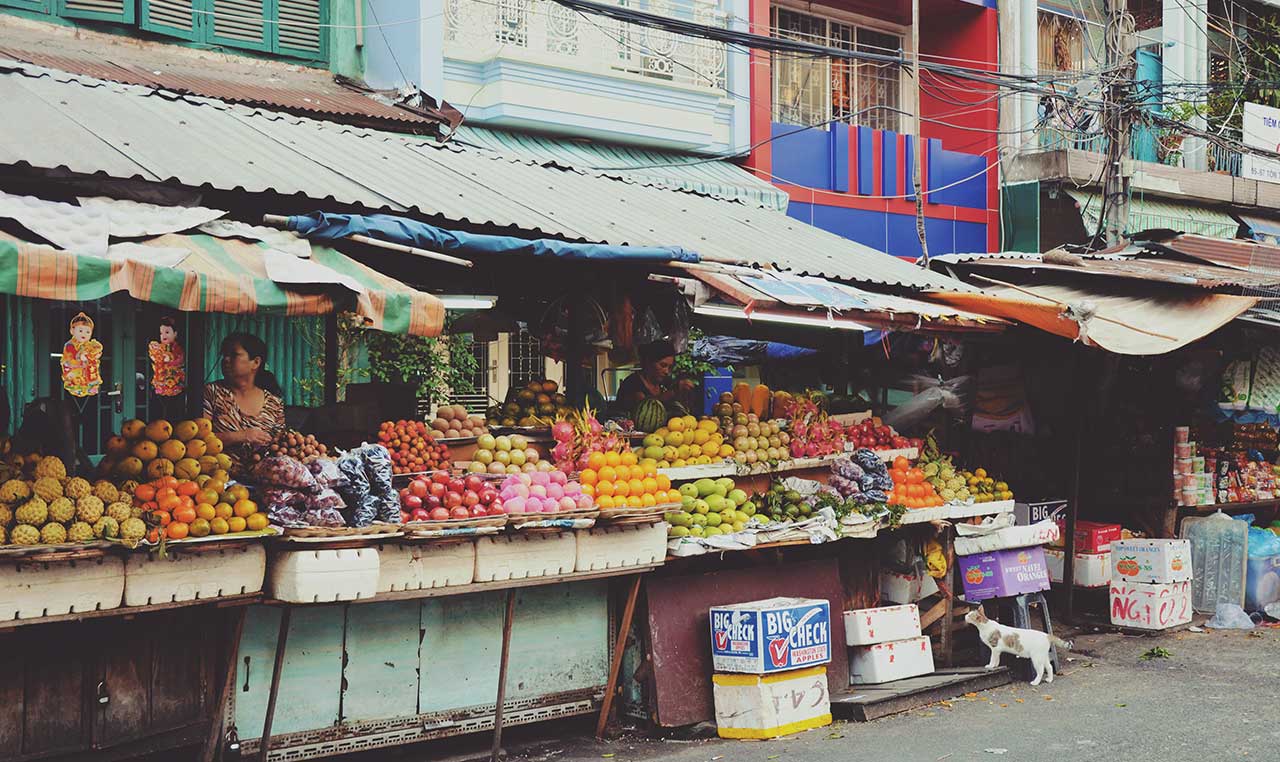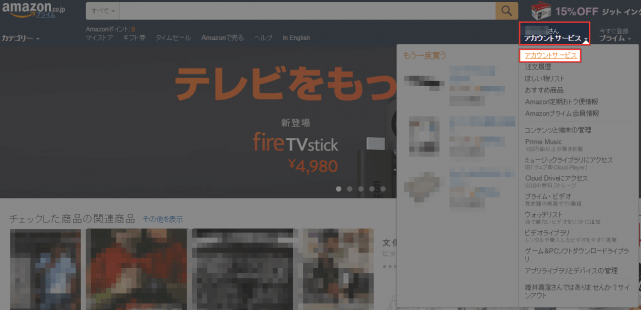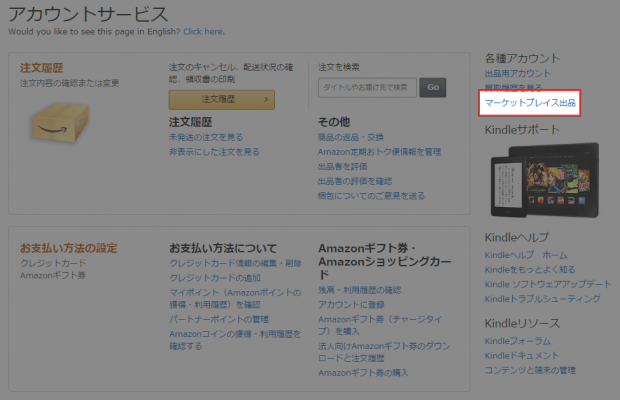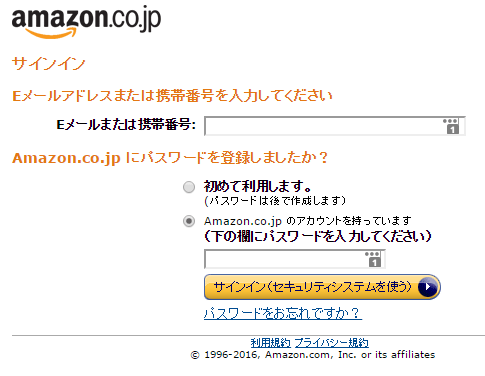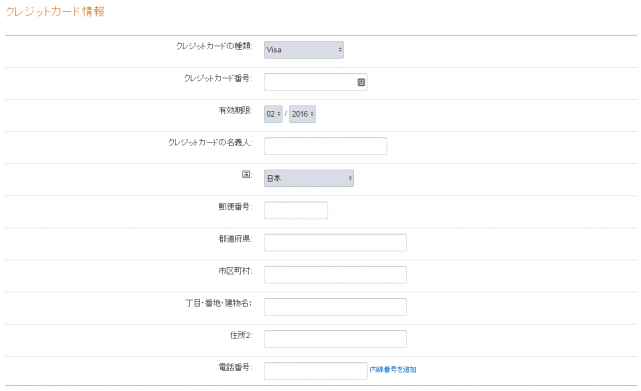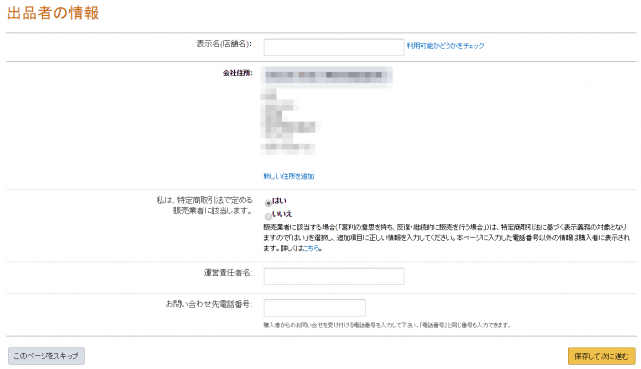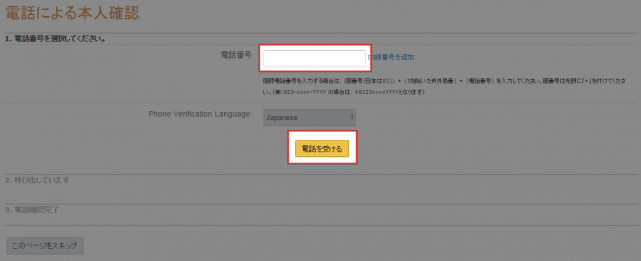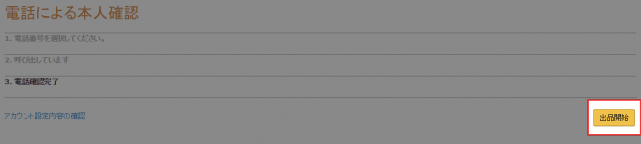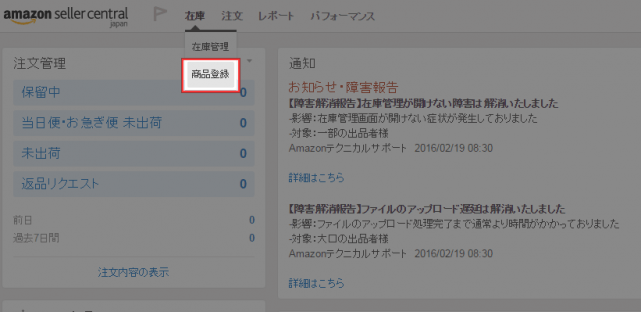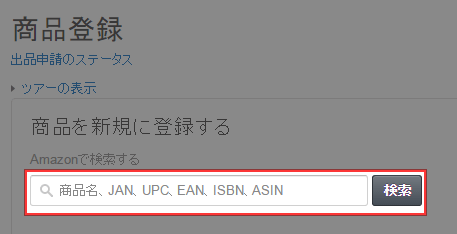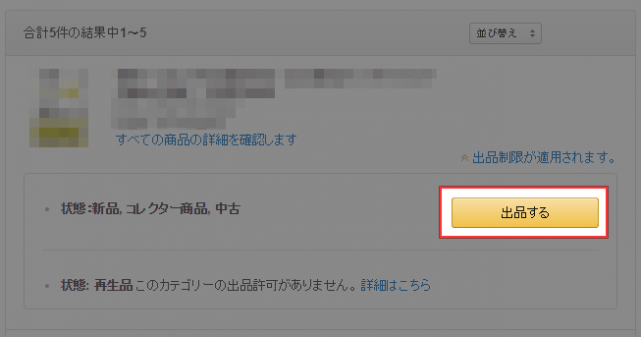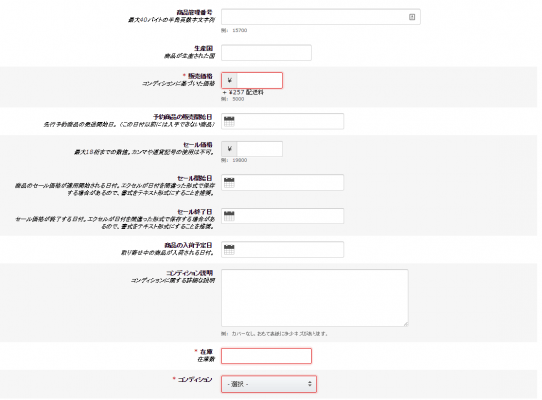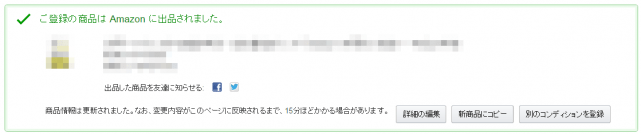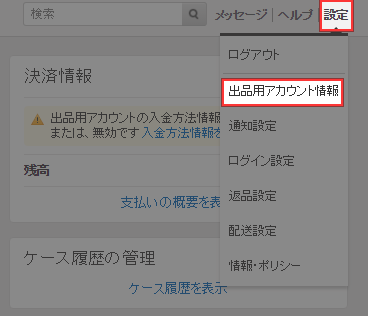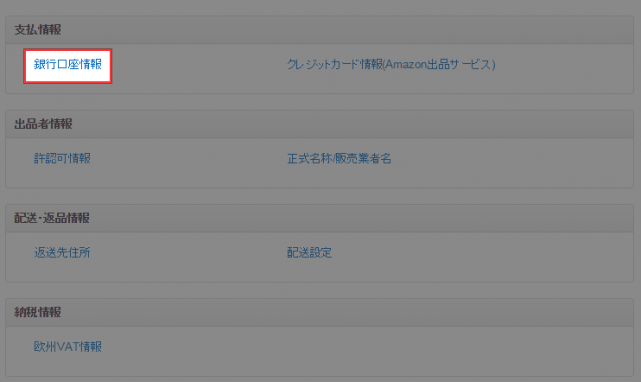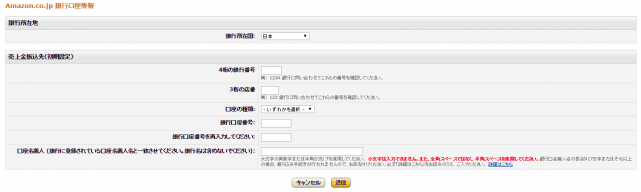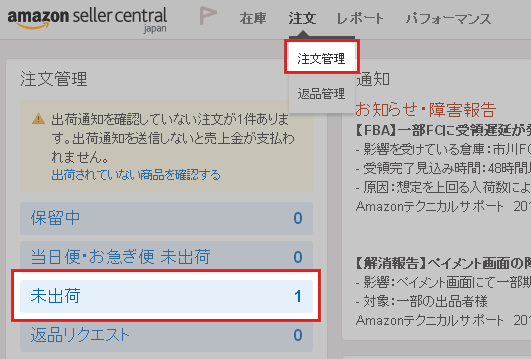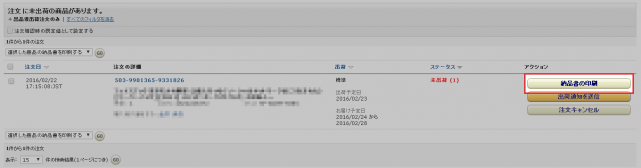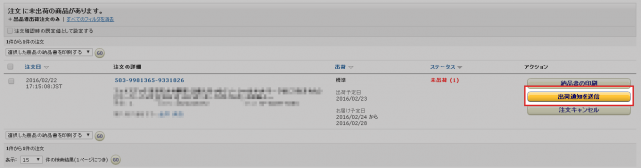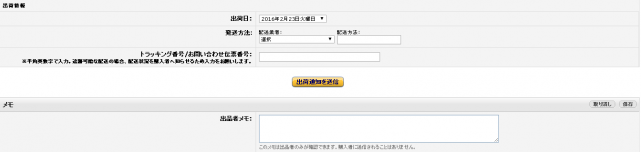個人であってもAmazonで商品を出品することができます。それがAmazonマーケットプレイス!商品は、新品・中古の両方が出品可能です。
そんなAmazonマーケットプレイスへの出品手順を紹介したいと思います。
Amazonマーケットプレイスで初めて出品する時に必要なもの
今回は、初めてAmazonマーケットプレイスに出品することを前提に説明いたします。出品する際に必要なものは以下の通りですので、手順を進める前に準備しておきましょう。
- 出品する商品の情報
- 表示名(店舗名)
- 受付可能な電話
- クレジットカード情報
- 銀行口座情報
表示名(店舗名)を入力する必要があるので、予め決めておくと登録がスムーズに進みます。電話は本人認証に必要です。
また、銀行口座の登録は必須ではありませんが、最初に登録しておいた方が良いので、口座情報(銀行コードや口座番号)も準備しておきましょう。
Amazonマーケットプレイスの手数料
出品自体は無料ですが、出品した商品が売れると手数料がかかります。手数料は、100円の基本成約料+販売手数料+カテゴリー成約料が必要です。
詳細については、Amazonのヘルプをご参照ください。
Amazonマーケットプレイスで商品を出品する手順
1. Amazonにアクセスして、ログインします。
2. [アカウントサービス]を開きます。
3. 右側の[マーケットプレイス出品]をクリックします。
4. パスワード入力を求められるので、入力してサインインします。
5. 「正式名称 / 販売業者名」を入力して、「出品契約」にチェックを入れます。「正式名称 / 販売業者名」は、法人の場合は正式名称を、個人の場合は氏名を入力してください。
6. [次に進む]をクリックします。
7. クレジットカード情報を入力します。
8. [保存して次に進む]をクリックします。
9. 「表示名(店舗名)」を入力します。
10. 「私は、特定商取引法で定める販売業者に該当します」で[はい]を選択して、「運営責任者名」と「お問い合わせ先電話番号」を入力します。
11. [保存して次に進む]をクリックします。
12. 受付可能な電話番号を入力して、[電話を受ける]をクリックします。
13. PIN番号が表示され、すぐに電話がかかってきます。PIN番号を入力する旨のガイダンスが流れるので、PIN番号をプッシュします。
14. 無事本人認証が完了したら、[出品開始]をクリックします。
15. Amazonセラーセントラルが開くので、[在庫] – [商品登録]を選択します。
16. 出品する商品を検索します。
17. 商品が見つかったら、[出品する]をクリックします。
18. 「販売価格」「在庫数」「コンディション」を入力していきます。必要であれば商品管理番号なども入力します。
19. [保存して終了]をクリックします。
20. 「ご登録の商品は Amazon に出品されました」と表示されれば出品完了です。
しばらくすると、在庫管理ページに出品した商品が表示されます。
売上受け取り口座の登録
商品売上の入金先口座の登録手順は、以下の通りです。最初に登録しておきましょう。
1. [設定] – [出品用アカウント情報]を選択します。
2. [銀行口座情報]をクリックします。
3. [追加]をクリックします。
4. 銀行口座情報を入力して、[送信]をクリックします。
これで、銀行口座情報の登録は完了です。登録した銀行口座に売上が入金されます。
商品が売れた場合(発送処理)
商品が売れると、Amazonから通知メールが届きます。通知が届いたら、Amazonセラーセントラルにログインして、左側の注文管理の[未出荷]もしくは[注文] – [注文管理]にアクセスします。
注文があった商品の一覧が表示されるので、まずは「納品書」を印刷しましょう。[納品書の印刷]をクリックすると、納品書が表示されるので、印刷を実行します。
印刷した納品書を同梱して商品を発送しましょう。今回は本だったので、ゆうメールで送りました。
商品を発送したら、注文管理画面で[出荷通知を送信]をクリックして、出荷したことを注文者に知らせます。
「出荷日」「発送方法」「トラッキング番号/お問い合わせ伝票番号」を入力して、[出荷通知を送信]をクリックします。
これで発送処理は完了です。
あとがき
私も今回初めて出品してみましたが、割と簡単に登録できました。売りたい本が結構溜まっているので、Amazonで出品してみようと思います。
Amazonという巨大なマーケットに出品できるというのはありがたいですね。オークションなどでなかなか売れないと感じている方は、一度Amazonマーケットプレイスも試してみてはいかがでしょうか。